|
Para incluir un nuevo modelo de proyecto, en la barra de herramientas de la pantalla principal, accione la flecha al lado del botón  y haga clic en la opción Incluir nuevo modelo. y haga clic en la opción Incluir nuevo modelo.
En la pantalla que será presentada, seleccione el tipo de proyecto que clasificará al modelo que será registrado y guarde la selección.
En este momento, la pantalla de datos del modelo de proyecto se abrirá. Llene los campos de las siguientes secciones:
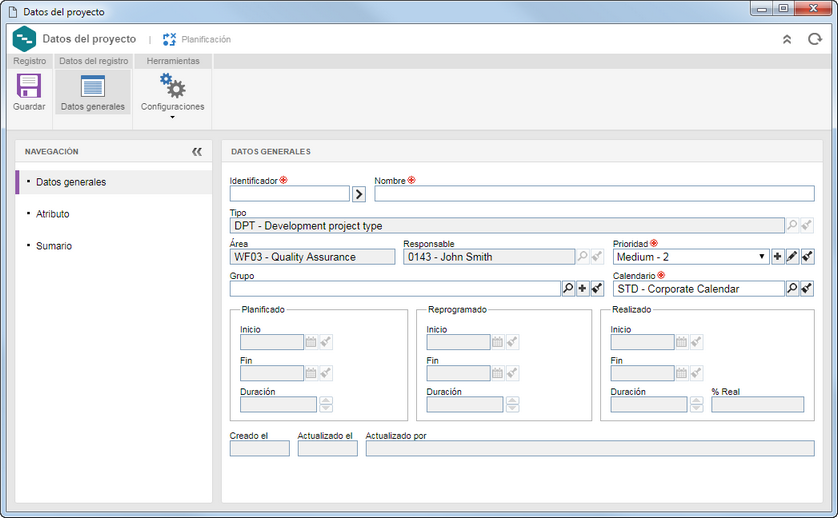
Datos generales
|
Identificador
|
Informe un número o sigla para identificar el modelo de activo, o, utilice la flecha ubicada al lado de este campo para generar un identificador automático. Si en el tipo del modelo de proyecto fue configurada la utilización de máscara de identificación, al generar el identificador automático, será mostrada la respectiva máscara. El identificador generado por medio de la máscara solo podrá ser editado, si la opción "Permitir modificar identificador" está marcada en la pantalla de datos del tipo del modelo de proyecto. Si no se configura la utilización de máscara de identificación, pero en los parámetros generales se marca la opción "Identificador de proyecto de solo lectura" no será posible editar el identificador.
|
Nombre
|
Informe un nombre para el modelo de proyecto.
|
Tipo
|
Este campo es llenado por el sistema con el tipo de proyecto seleccionado anteriormente.
|
Área
|
Este campo es llenado por el sistema con el área del usuario que está realizando el registro del modelo de proyecto.
|
Responsable
|
Este campo es llenado con los datos del usuario que está registrando el modelo de proyecto.
|
Prioridad
|
Este campo es llenado por el sistema con la prioridad estándar definida en el menú Configuración  Prioridad, sin embargo, es posible editarla. En este caso, seleccione el grado de la prioridad del proyecto que será creado a partir del modelo. Utilice los demás botones al lado del campo para incluir una nueva prioridad y aplicarla al modelo de proyecto, editar los datos de la prioridad seleccionada y limpiar el campo. Prioridad, sin embargo, es posible editarla. En este caso, seleccione el grado de la prioridad del proyecto que será creado a partir del modelo. Utilice los demás botones al lado del campo para incluir una nueva prioridad y aplicarla al modelo de proyecto, editar los datos de la prioridad seleccionada y limpiar el campo.
|
Grupo
|
Seleccione el grupo cuyos miembros serán los responsables por los proyectos que serán creados a partir del modelo. Utilice los demás botones al lado del campo para incluir un nuevo grupo y definirlo como responsable y limpiar el campo
|
Calendario
|
Este campo es llenado por el sistema con el calendario estándar definido en el componente SE Administración, sin embargo, es posible editarlo. En este caso, seleccione el calendario que se utilizará como base para los proyectos que serán creados a partir del modelo.
|
Auditoría
|
Esta sección solamente será presentada si el tipo seleccionado anteriormente tiene configurada la automatización con SE Auditoría. Están disponibles los siguientes campos:
▪Categoría de auditoría: Seleccione la categoría que clasificará las auditorias creadas a partir de los proyectos basados en el modelo en cuestión. Note que solamente estarán disponibles para selección las categorías cuya forma de ejecución está configurada como "Proyecto", en la "Etapa" de su pantalla de datos. Consulte la documentación específica del componente SE Auditoría para obtener más detalles sobre categorías de auditoría. ▪Tipo de auditoría: Este campo es llenado por el sistema con el tipo de auditoría configurado en la categoría seleccionada anteriormente. ▪Propósito de la auditoría: Seleccione el motivo por el cual la auditoría será realizada. Los propósitos de la auditoría deben estar previamente configurados en el menú Propósito (AU025). Consulte la documentación específica del componente SE Auditoría para obtener más información. |
Atributos
|
La sección Datos generales  Atributo solamente será presentada en el panel de navegación, si en la pestaña Atributo de la pantalla de datos del tipo del modelo de proyecto, se asocia un atributo. En este caso, informe sus valores. Aquellos que sean requeridos deben tener, obligatoriamente, sus valores llenos. La forma de llenar un atributo varía de acuerdo con las configuraciones establecidas al momento de su registro. Si se configura en la pestaña Acceso Atributo solamente será presentada en el panel de navegación, si en la pestaña Atributo de la pantalla de datos del tipo del modelo de proyecto, se asocia un atributo. En este caso, informe sus valores. Aquellos que sean requeridos deben tener, obligatoriamente, sus valores llenos. La forma de llenar un atributo varía de acuerdo con las configuraciones establecidas al momento de su registro. Si se configura en la pestaña Acceso  Atributo, una restricción de edición/visualización de atributos, ellos estarán disponibles en consonancia con el permiso concedido. Atributo, una restricción de edición/visualización de atributos, ellos estarán disponibles en consonancia con el permiso concedido.
|
Sumario
|
En esta sección se encuentran los siguientes campos para llenar la siguiente información referente a los proyectos que serán creados a partir de este modelo: descripción, justificación, beneficio, la premisa o supuesto y la restricción.
|
|
Proyecto
|
Seguridad
|
Este campo será presentado con una de las opciones seleccionadas por el sistema, de acuerdo con las configuraciones definidas en los parámetros generales, sin embargo, es posible editarla. En este caso, seleccione una de las siguientes opciones para definir cómo será la seguridad del proyecto:
▪Público: Cualquier usuario con acceso a SE Proyecto tendrá acceso también, a los datos del proyecto. ▪Restringido: El acceso al proyecto será restringido a los siguientes miembros: responsable por el proyecto, aprobadores del proyecto (si esta etapa está configurada), responsables por las actividades del proyecto, las partes interesadas y recursos asignados. |
Formato del tiempo
|
Será presentada la configuración de formato de tiempo realizada en el tipo de proyecto.
|
Tipo de actividad estándar
|
Este campo será llenado por el sistema con el tipo de actividad estándar definido en el tipo del proyecto, sin embargo, es posible editarlo. En este caso, seleccione el tipo que clasificará las actividades que serán incluidas en el proyecto por medio de SE GanttChart.
|
Color
|
Seleccione el color que identificará el proyecto en las programaciones de asignaciones de los recursos.
|
Trama
|
Seleccione la trama que identificará el proyecto en las programaciones de asignaciones de los recursos.
|
Perfil de visualización
|
Este campo será llenado con el perfil de visualización estándar definido en el tipo de proyecto, sin embargo, es posible editarlo. En este caso, seleccione el perfil de visualización que será aplicado a las vistas de SE GanttChart del modelo de proyecto. Utilice los demás botones al lado del campo para visualizar los datos del perfil de visualización seleccionado, restaurar el perfil a las configuraciones de su registro y limpiar el campo.
|
Programar a partir de
|
Seleccione una de las opciones para configurar cómo se definirá el cronograma de los proyectos creados a partir del modelo: a partir de la Fecha de inicio o de la Fecha de fin del proyecto. Lo ideal, es que la definición del cronograma del proyecto sea realizada a partir de la fecha de inicio planificada, sin embargo, en algunos casos, lo mejor es hacer esta definición a partir de la fecha de finalización, como, por ejemplo, cuando es extremadamente importante que el proyecto sea concluido en una fecha específica.
|
Permitir recálculo automático del cronograma
|
Esta opción será presentada marcada o desmarcada de acuerdo con las definiciones realizadas en el tipo de proyecto, sin embargo, es posible editarla. En este caso, marque esta opción para que, el recálculo del cronograma de los proyectos creados a partir del modelo. sea realizado automáticamente. Recuerde que esta opción solo estará disponible si el formato de tiempo definido es Días.
|
¿Permitir que este proyecto sea modificado por el responsable del macroproyecto?
|
Marque esta opción para que si los proyectos creados a partir del modelo son subproyectos, el responsable por el proyecto padre (macroproyecto) pueda también realizar modificaciones en ellos.
|
Generar identificador automático en las actividades
|
Esta opción será presentada marcada o desmarcada de acuerdo con las definiciones realizadas en el tipo del proyecto, sin embargo, es posible editarla. Márquela para que el identificador de las actividades del proyecto (SE GanttChart) sea generado por el sistema. En este caso, el sistema generará un número secuencial para identificar las actividades y este no podrá ser editado. Desmárquela para que el identificador de la actividad pueda ser editado, permitiendo informar un número o sigla para identificar la actividad.
|
Permitir que los recursos asignados ejecuten actividades
|
Marque esta opción para que los recursos asignados en las actividades de los proyectos creados a partir del modelo puedan informar el porcentaje real de su ejecución y finalizar las actividades.
|
Permitir que la situación del proceso sea modificada de acuerdo con la modificación de la situación del proyecto
|
Marque esta opción para que el sistema permita modificar la situación de los procesos (Workflow, Incidente, Problema) a los que el proyecto está asociado. La situación se modificará cuando las acciones Cancelar, Suspender y Reactivar sean ejecutadas en el proyecto, y cuando la asociación entre proyecto e instancia sea bloqueadora.
Nota: Para la reactivación automática del proyecto, la instancia del proceso deberá activarse nuevamente de forma manual. En el historial del proceso, se almacenará la justificación y estará registrado que la situación fue modificada automáticamente por la integración con SE Proyecto.
|
|
Guarde el registro. En este momento, las demás pestañas serán habilitadas para llenado. Consulte la sección Editar modelo de proyecto para obtener una descripción detallada sobre los demás campos de la pantalla de datos del modelo.
|







